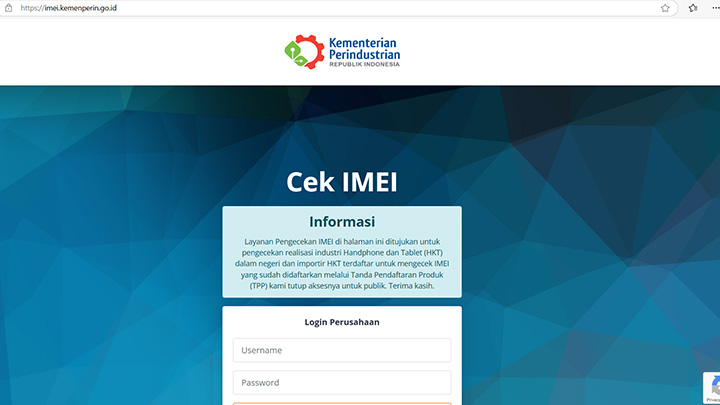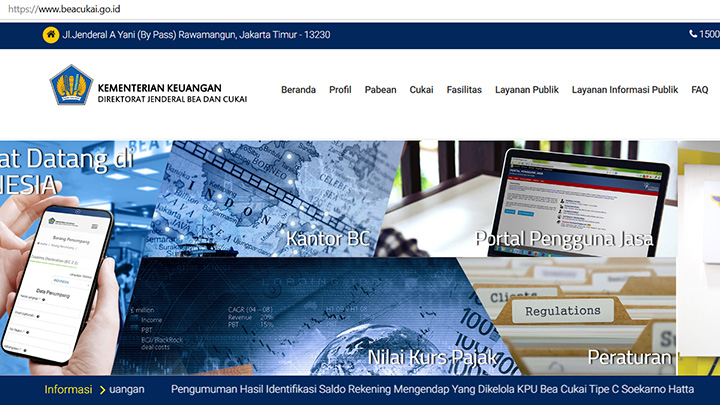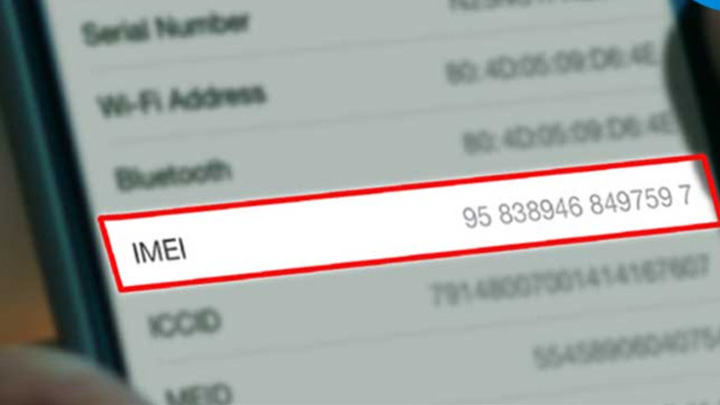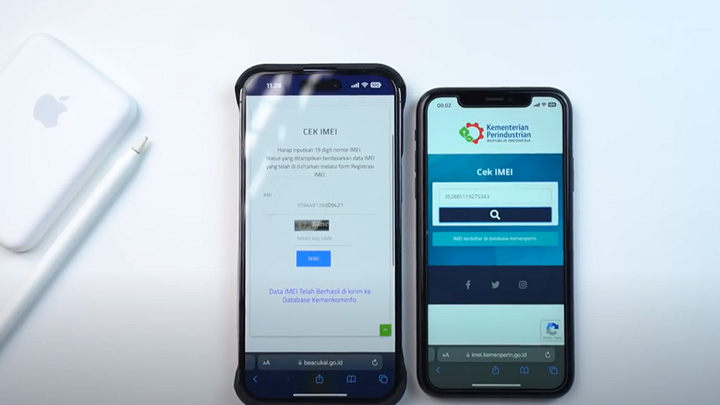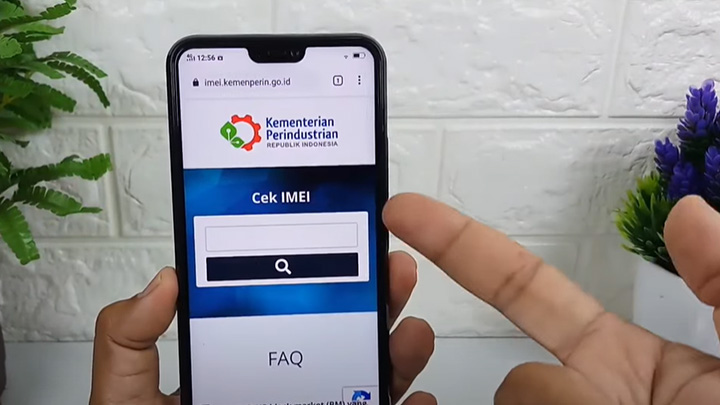ZETPHONE.ID – Baterai menjadi komponen vital pada setiap ponsel, termasuk iPhone. Tanpa baterai yang sehat, performa perangkat akan menurun drastis. Seiring pemakaian harian, kapasitas baterai memang akan berkurang secara alami. Namun, laju penurunannya bisa diperlambat jika pengguna memahami cara pemakaian yang tepat.
Menjaga kesehatan baterai tak hanya memperpanjang umur pakainya, tapi juga menjaga stabilitas kinerja perangkat. Dikutip dari laman Wires Computing, berikut sejumlah langkah yang dapat diterapkan untuk merawat baterai iPhone agar lebih awet.
1. Atur Kecerahan Layar
Layar adalah penyedot daya terbesar pada iPhone. Kecerahan yang terlalu tinggi akan mempercepat konsumsi baterai. Disarankan menurunkan tingkat kecerahan ke batas nyaman, atau mengaktifkan fitur Auto-Brightness agar sistem otomatis menyesuaikan pencahayaan sesuai kondisi sekitar.
2. Batasi Notifikasi Aplikasi
Setiap notifikasi yang muncul memicu layar menyala dan sistem bekerja di latar belakang. Jika jumlahnya berlebihan, daya baterai cepat terkuras. Pengguna disarankan hanya mengaktifkan notifikasi dari aplikasi penting seperti pesan dan panggilan, sementara notifikasi aplikasi lain sebaiknya dimatikan.
3. Nonaktifkan Fitur yang Tidak Diperlukan
Fitur seperti Wi-Fi, Bluetooth, AirDrop, atau layanan lokasi kerap tetap aktif meski tak digunakan. Jika dibiarkan, sistem akan terus mencari sinyal dan menguras daya. Matikan fitur-fitur tersebut ketika tidak dibutuhkan, seperti menonaktifkan Bluetooth setelah memakai earphone nirkabel, atau mematikan lokasi saat tak menggunakan navigasi.
4. Perbarui Sistem dan Aplikasi
Apple rutin merilis pembaruan sistem operasi yang membawa peningkatan kinerja dan efisiensi daya. Hal serupa juga dilakukan pengembang aplikasi pihak ketiga. Menjaga iOS dan aplikasi tetap terbaru membantu perangkat bekerja lebih efisien dan mengurangi risiko boros daya akibat bug perangkat lunak.
5. Aktifkan Mode Hemat Daya
Fitur Low Power Mode di iPhone dapat memperpanjang masa pakai baterai dengan menurunkan performa sementara, membatasi aktivitas latar belakang, serta menonaktifkan unduhan otomatis. Fitur ini sebaiknya diaktifkan saat daya menipis atau ketika tidak ada akses ke pengisi daya.
6. Hindari Suhu Ekstrem
Baterai lithium-ion sensitif terhadap suhu tinggi dan rendah. Panas berlebih mempercepat kerusakan sel, sedangkan suhu dingin ekstrem menurunkan kapasitas sementara. Hindari meninggalkan iPhone di mobil yang terparkir di bawah terik matahari atau di dekat sumber panas.
7. Gunakan Pengisi Daya Resmi
Apple merekomendasikan penggunaan charger dan kabel bersertifikasi Made for iPhone (MFi) untuk memastikan arus listrik yang stabil. Penggunaan charger tidak resmi berisiko memperpendek umur baterai bahkan merusak perangkat.
8. Hindari Overcharging
Meskipun sistem pengisian iPhone sudah otomatis berhenti saat baterai penuh, membiarkan perangkat terus terhubung ke charger dalam waktu lama tetap bisa memengaruhi kesehatannya. Gunakan fitur Optimized Battery Charging yang menahan pengisian di atas 80 persen hingga mendekati waktu kebiasaan pengguna mencabut charger.
9. Lakukan Kalibrasi Baterai Secara Berkala
Kalibrasi membantu menjaga keakuratan indikator daya. Caranya, biarkan baterai habis total hingga ponsel mati, lalu isi ulang hingga 100 persen tanpa jeda. Tak perlu sering dilakukan, cukup setiap beberapa bulan sekali.
10. Kurangi Aktivitas Berat Saat Mengecas
Menggunakan iPhone untuk bermain gim atau menonton video berat saat pengisian daya bisa meningkatkan suhu perangkat. Kondisi panas ini memperlambat proses pengisian dan mempercepat penurunan kualitas baterai. Sebaiknya biarkan ponsel dalam kondisi siaga atau digunakan ringan saat dicas.